CAD雨傘建模教程
今天給大家講一下如何利用CAD來建立雨傘的模型。
先來看效果圖:

具體步驟:
1.首先畫一邊長為20的正八邊形。
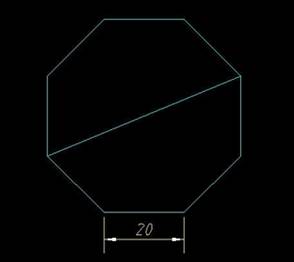
2.切換到西南等軸測視圖,“X軸旋轉UCS”--90度,如圖。在八邊形的中心畫一長12的直線。
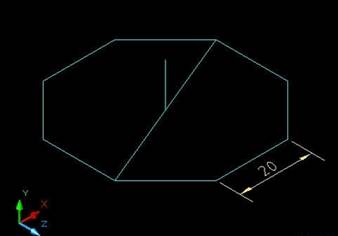
3.”三點UCS“(八邊形的中點、八邊形的一個頂點及12直線的頂點)。畫一如圖的圓弧。
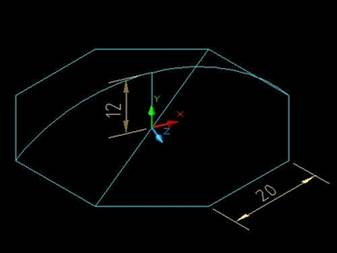
4.修剪一下圓弧,只保留一半。
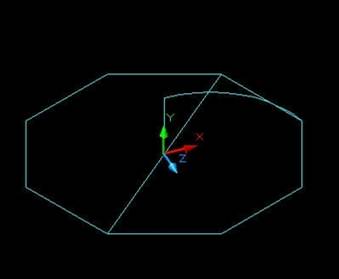
5.X軸旋UCS”--負90度,選擇圓弧,復制旋轉一個,如圖:
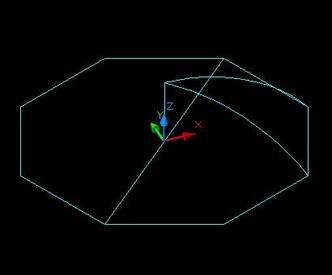
6.回到俯視圖,再畫一如圖的圓弧:
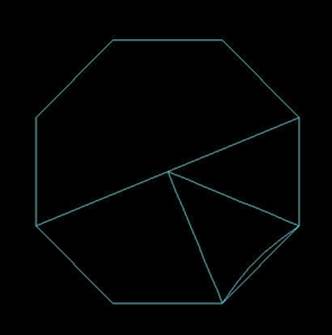
7.最關鍵的步驟到了,要畫雨傘肯定都會想到用邊界曲面來畫,可是邊界曲面必須通過指定四條封閉的空間曲線作為曲面的邊界線,才能構造出以該四條曲線作為邊界的曲面。我們現在才三條圓弧作為邊界呀,在這里就有個技巧了,我們要用到一個修改命令----”打斷于點“,先把其中的一條圓弧打斷,然后再調用“邊界曲面”命令,依次選擇圓弧就OK了。如圖:
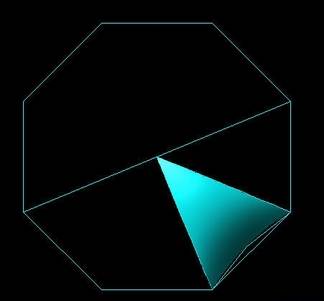
8.接下來,我在八邊形的頂點上畫了一個小球,選擇剛建好的曲面和小球,以八邊形的中點為中心陣列八個。如圖:

9.把建好的曲面等先隱藏一下,便于下面建傘的桿和把。切換到西南等軸測視圖,移動UCS到直線的頂點,畫一六邊形,拉伸30。如圖:
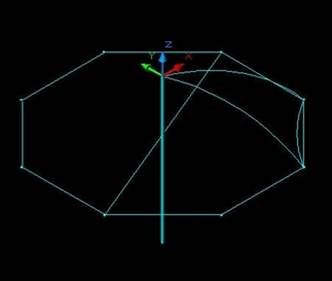
10.移動UCS到傘桿的底部,畫一圓拉伸,圓角一下作為傘把。如圖:
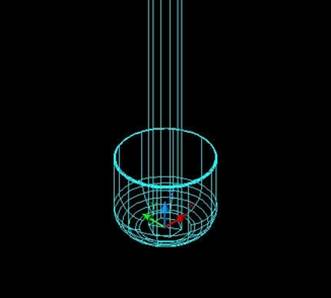
11.再次移動UCS到傘桿的頂部,畫一如圖的閉合多段線,然后旋轉一下,得到傘頂
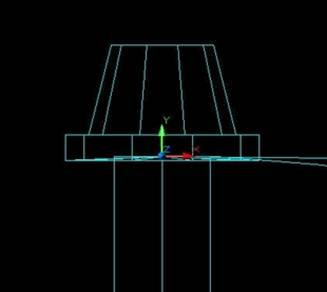
12.基本上一把小雨傘就建好了,由于時間比較倉促,建得也比較粗糙,傘的各個部位的尺寸也沒有把握到位 。

推薦閱讀:CAD制圖初學入門
推薦閱讀:3D打印機
· 中望軟件杭州峰會成功舉辦,“CAD+”賦能浙江智造縱深發展2025-06-25
·中望3D 2026全球發布:開啟設計仿真制造協同一體化時代2025-06-13
·中望軟件攜手鴻蒙、小米共建國產大生態,引領工業設計新時代2025-06-01
·中望軟件2025年度產品發布會圓滿舉行:以“CAD+”推動工業可持續創新2025-05-26
·中望CAD攜手鴻蒙電腦,打造“多端+全流程”設計行業全場景方案2025-05-13
·中望軟件蕪湖峰會圓滿召開,共探自主CAx技術助力企業數字化升級最佳實踐2025-04-27
·中望軟件亮相法國 BIM World 展會: 以CAD技術創新賦能工程建設行業數字化轉型2025-04-27
·數字化轉型正當時!中望+博超全國產電力行業解決方案助力行業創新發展2025-03-27
·玩趣3D:如何應用中望3D,快速設計基站天線傳動螺桿?2022-02-10
·趣玩3D:使用中望3D設計車頂帳篷,為戶外休閑增添新裝備2021-11-25
·現代與歷史的碰撞:阿根廷學生應用中望3D,技術重現達·芬奇“飛碟”坦克原型2021-09-26
·我的珠寶人生:西班牙設計師用中望3D設計華美珠寶2021-09-26
·9個小妙招,切換至中望CAD竟可以如此順暢快速 2021-09-06
·原來插頭是這樣設計的,看完你學會了嗎?2021-09-06
·玩趣3D:如何巧用中望3D 2022新功能,設計專屬相機?2021-08-10
·如何使用中望3D 2022的CAM方案加工塑膠模具2021-06-24
·CAD雙擊桌面圖標打開沒有反應怎么辦2025-03-20
·如何將CAD的命令分支改成鼠標可點擊方式?2024-02-04
·在CAD中如何修改選擇區域不透明2024-01-04
·CAD如何不生成bak文件2016-03-14
·如何使用CAD繪制多線2018-05-11
·如何在CAD中創建對象組2023-01-28
·CAD怎么繪制風玫瑰圖2019-01-31
·CAD配筋圖的繪制方法2018-07-10














